Hogyan kell telepíteni az iOS 7 a használati utasítás prostomac
Telepítése egy új változata a mobil rendszer iOS 7 nem okoz problémát a hétköznapi felhasználók számára. De mivel bizonyos problémák az Apple szerver, valamint a hibák és a képtelenség, hogy frissítse van szükség manuális telepítés a firmware fájlt.

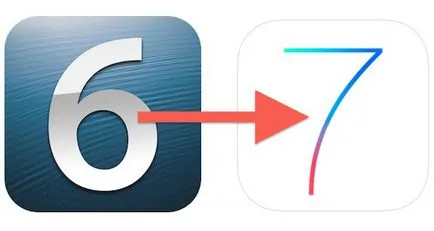
Mi most a lehető legegyszerűbb, és részletesen megtekintheti a módját, hogy manuálisan kell frissíteni a rendszert változata iOS 7. Először is, győződjön meg arról, hogy a készülék támogatja az új rendszer, és egy biztonsági másolatot az összes adatot az iTunes.
Telepítés / frissíteni iOS 7 kézi üzemmódban:
- Töltse le a szükséges firmware IPSW fájlt az eszközhöz, és mentse el, könnyen megközelíthető helyen a számítógépen.
- Telepítse az iTunes 11.1 a legújabb verziót.
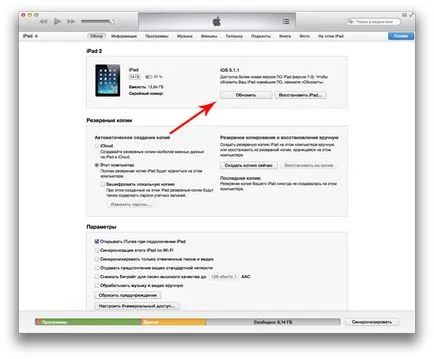
- Csatlakoztassa mobil készüléket a számítógéphez USB-n keresztül, és indítsa el az iTunes.
- A programban válassza ki a készüléket, és menj az Áttekintés lap (összefoglalás).
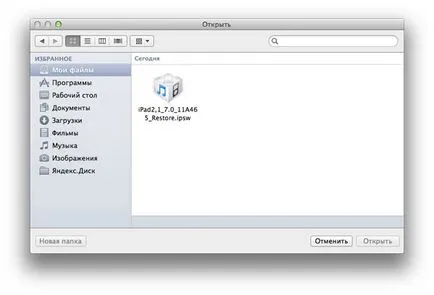
- Nyomda Frissítések (Check for Update), Mac felhasználók, miközben lehetőség, Windows, miközben a Shift billentyűt.
- Adja meg az útvonalat, hogy a firmware fájlt.
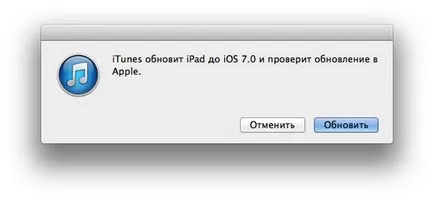
- Erősítse meg a frissítés a párbeszédablakban.
- Várja meg, amíg a telepítés befejeződik, és a mobil készülék automatikusan újraindul.
Következetesen végrehajtja ezeket a lépéseket, akkor könnyen és problémamentesen a firmware frissítése iOS 7.
Hibák 3000-3999 (, 3004, 3013, 3018, 3164, 3194, stb ...): Hibakódok, amelyek a tartomány 3000 általában azt mutatják, hogy az iTunes nem tud csatlakozni a frissítési szerver (gs.apple. com) 80-as port, vagy a 443-as.
Frissítés iTunes legújabb verzióját.
Ellenőrizze a pontossága a dátumot és az időt a számítógép.
Győződjön meg arról, hogy nincs tűzfal vagy biztonsági szoftver ütközik a port 80 vagy 443, vagy a szerver gs.apple.com.
Gyakran előfordul, hogy a hiba kiküszöbölhető eltávolításával a biztonsági szoftvert más gyártók.
Kéri átirányítható gs.apple.com miatt a felvételt a hosts fájlt (lásd. Fent említett „Nem lehet csatlakozni a iOS gs.apple.com szoftverfrissítés szerver”).
Ez a probléma is okozhatja hálózati proxy beállításait. Ha egy proxy, próbáld kikapcsolni.
Vizsgáljuk meg a visszaállítani, amikor csatlakozik a hálózathoz garantáltan működik.